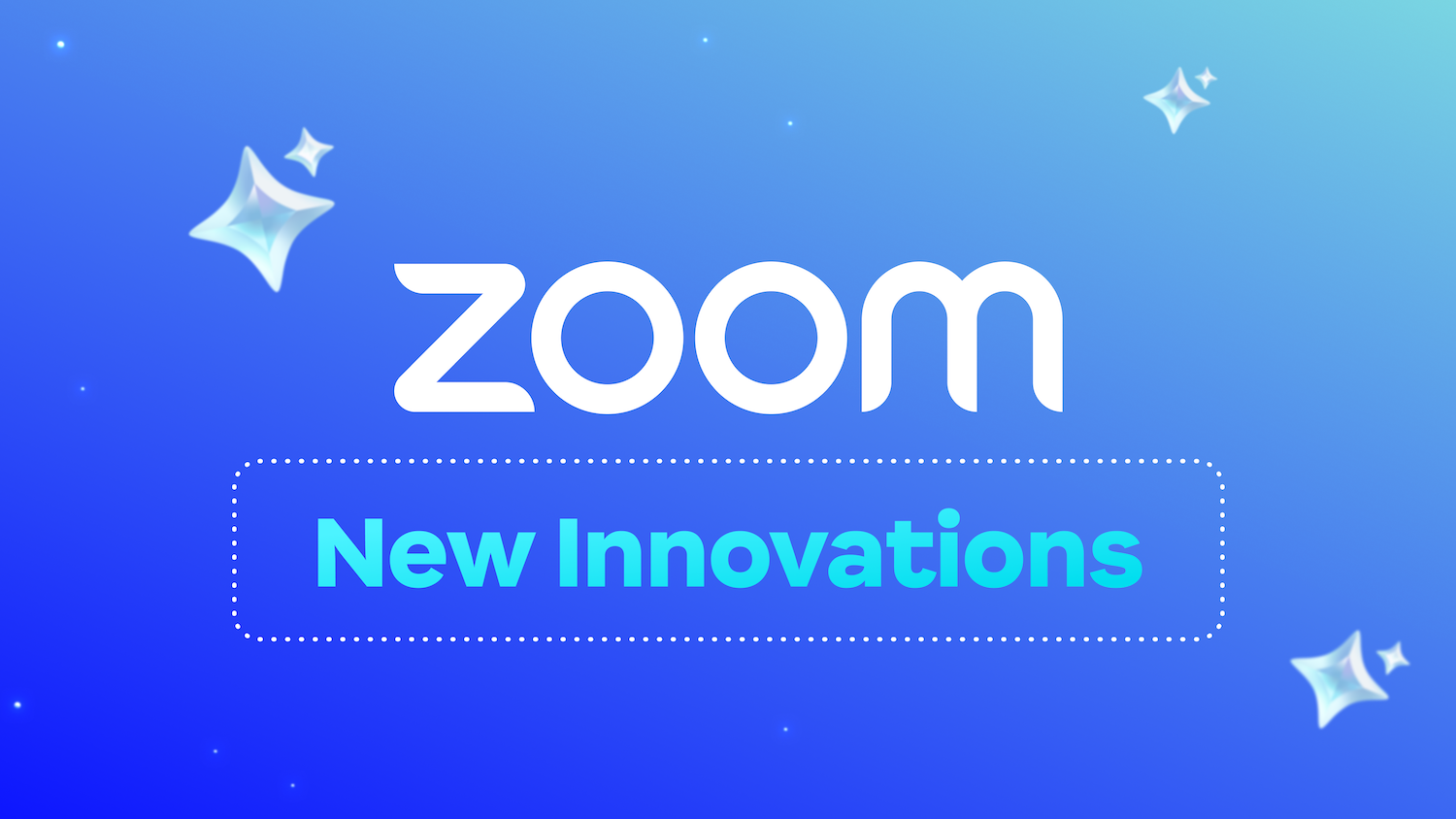
새로운 기능: 반드시 확인해야 할 최신 Zoom 혁신 기능
Zoom은 11월과 12월을 바쁘게 보냈습니다. 계속 읽으면서 2024년 말에 공개되는 모든 흥미로운 혁신 기능을 자세히 알아보세요.
업데이트 날짜 September 08, 2022
게시 날짜 April 09, 2021
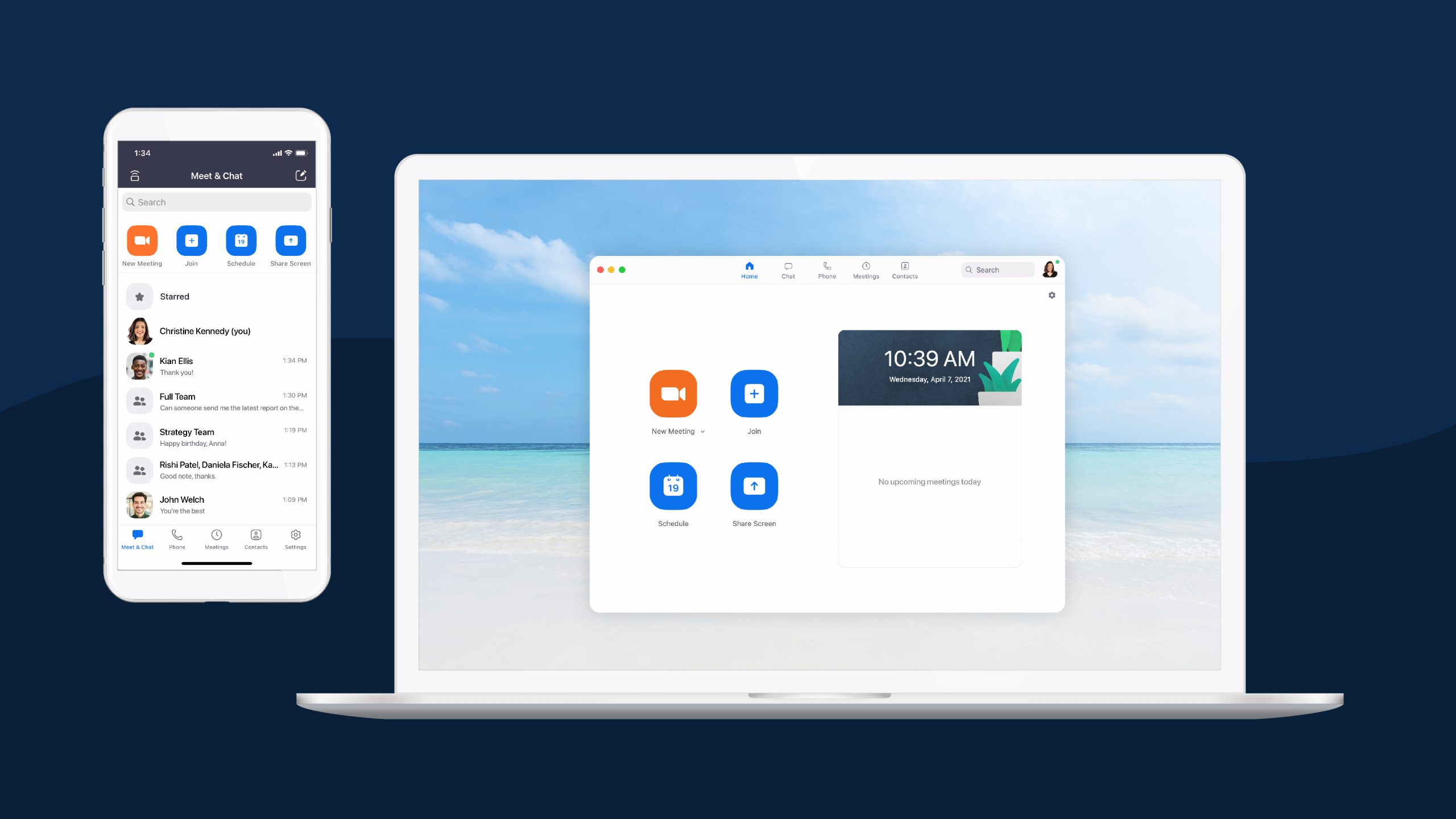

Zoom의 간단한 미팅을 활용하면 업무가 쉬워지며 사람들과 멀리 떨어져 있어도 함께 있는 듯한 느낌을 받을 수 있습니다. 하지만 Zoom이 단순한 미팅 이상을 제공한다는 것을 알고 계셨습니까? Zoom Desktop Client를 사용하면 한 곳에서 채팅, 전화, 미팅, 예약, 파일 공유 등의 다양한 기능에 액세스할 수 있습니다. 3가지 주요 기능을 함께 살펴보겠습니다.
프로젝트, 팀, 주제별 채팅 채널을 만들어 피곤한 회의나 과도한 이메일에서 벗어나세요. 메시지나 연락처, 대화에 별표를 표시하여 채팅을 정리할 수 있습니다. 데스크톱 클라이언트를 사용하면 대화에서 특정인을 태그하거나 @ 멘션별로 태그를 정렬하거나, 해시태그로 대화를 연결하거나, / 커맨드로 즉시 Zoom 회의 또는 Zoom Phone 통화를 시작할 수 있습니다. Zoom Team Chat에는 검색 기능도 제공되므로 이전에 공유한 콘텐츠와 파일을 쉽게 찾을 수 있습니다.
Zoom Team Chat에는 실제로 사무실에 있지 않더라도 관련된 모든 사람이 포함되도록 지원하는 기능이 있습니다. 조직 내외의 연락처와 손쉽게 채팅을 나눌 수 있으며 공개 채널을 만들어 영상, 이모티콘, GIF, 재미있는 공지를 공유해 사무실의 직원과 원격 직원 간의 문화적 유대를 강화할 수 있습니다.
Zoom Team Chat은 손쉽게 시작할 수 있습니다! 우선 장치에서 Zoom 클라이언트를 다운로드했는지 확인하세요.

Zoom Team Chat을 시작하려면 Zoom의 데스크톱 클라이언트나 모바일 클라이언트에 로그인합니다. 그러면 데스크톱 클라이언트의 홈페이지가 표시됩니다. '채팅' 탭을 클릭하고 연락처의 사람들과 채팅을 시작하거나 '연락처' 탭을 클릭해 이메일로 새로운 연락처를 추가합니다.

2분 만에 끝날 대화에 이메일을 사용하는 것이 과하다고 생각하십니까? 저희도 동의합니다! Zoom Phone의 Zoom Team Chat 대화에서 바로 라이브 채팅을 하거나 통화할 수 있습니다. Zoom Team Chat에서 Zoom 회의로 바로 이동하여 화면 공유, 회의 녹화 기능을 포함하여 워크플로 간소화 기능을 즉시 이용할 수 있습니다.

Google이나 iCalendar, Outlook과의 통합으로 예정된 Zoom Meetings을 캘린더와 손쉽게 동기화할 수 있습니다. Desktop Client를 사용하면 클릭 한 번으로 미팅에 참여할 수 있습니다.
미팅 링크를 찾아 캘린더 초대와 알림을 뒤지는 대신 Desktop Client의 미팅 탭으로 이동하면 예정된 미팅 목록을 확인할 수 있습니다. 참여를 클릭하면 바로 미팅으로 이동합니다.
보너스 팁: 미팅 탭의 “녹화됨” 섹션으로 이동하면 모든 미팅 녹화본을 확인하고 공유할 수 있습니다.
Zoom Client에 대해 더 자세히 알아보려면 지원 페이지에 방문하시거나 Zoom Client를 다운로드하셔서 최신 버전을 받고 모든 최신 기능에 액세스하세요!